WordPress(ワードプレス)の管理画面(ダッシュボード)部分に下の画像のような表示
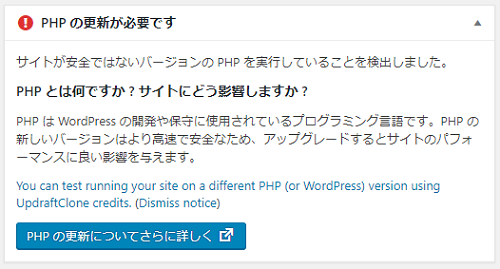
「PHPの更新が必要です」という表示が出ることがあります。WordPress初心者さんの中には「一体何のことだかわからい」「どうしたらこの表示消せる?」という方もいらっしゃると思います。そこで、この記事ではワードプレスに表示された「PHPの更新が必要です」の対処方法・解決策について書いてみます。
なお、この記事はこのブログでWordPress初心者さんにおすすめしているレンタルサーバー「ロリポップ!」での対処方法について書いています。
【お知らせ】
このブログではWordPress関連記事だけでなく、アフィリエイト・ポイント&アンケートサイト・Googleアドセンスの紹介と内容が雑多になって少しわかりにくくなっているので「WordPress関連&Googleアドセンス関連」の新たなブログを立ち上げました。
⇒『はじめてのワードプレス(WordPress基本編)・索引ページ』
よかったら参考にしてください。
スポンサーリンク
WordPressの「PHPの更新が必要です」の対処方法・解決策
WordPress(ワードプレス)でブログ(サイト)を運営している方なら、使用しているWordPressのバージョンアップ、テーマやプラグインの更新があるのはご存知だと思いますが、それだけでなく利用しているレンタルサーバーの更新(アップデート)も必要になります。
WordPressの管理画面(ダッシュボード)「PHPの更新が必要です」という表示が出た場合は、利用しているレンタルサーバー(この記事ではロリポップ!)での作業(PHPのバージョンアップ)が必要になります。
参考までに私の場合、ロリポップ!のPHPバージョンPHP「5.6」の時に「PHPの更新が必要です」表示が出たので、それを「7.1」へバージョンアップしました。ですから、この記事はその時の手順です。
「ロリポップ!」でPHPをバージョンを確認する
まずはじめに「ロリポップ!」のPHPバージョンを確認します。ロリポップ!ユーザー専用ページにログインして管理画面を開き、「サーバーの管理・設定」⇒「PHP設定」をクリックしてください。
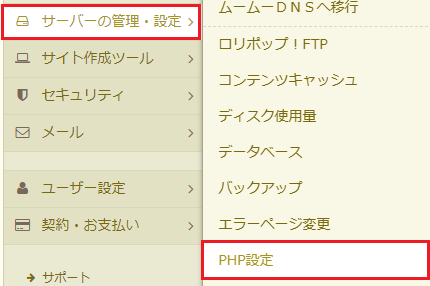
そうすると、下の画像のようなPHP設定画面が開くと思います。この画面の中の「バージョン」というところで現在のPHPバージョンが確認できます。
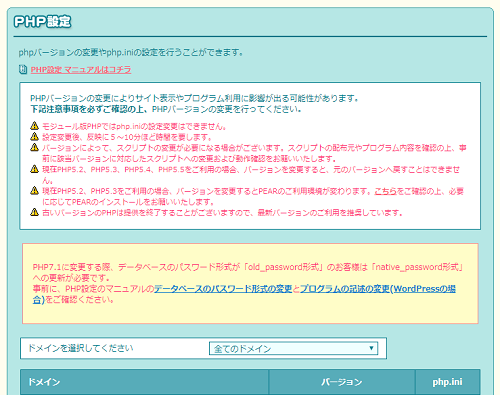
私の場合はPHPバージョンが「5.6」でした。

バージョンが「5.6」のままだと、「PHPの更新が必要です」という表示が出てしまうので、これを「7.1」へとバージョンアップします。
PHPをバージョンアップ(変更)する前に!
ロリポップ!のPHPバージョンアップ(変更)作業自体はすごく簡単です。PHPバージョンをアップ(変更)したいドメインのバージョンを変更するだけでOKです。
だだし、PHPのバージョンアップ(変更)をするときには注意が必要です。たとえば、WordPressで使用しているテーマやプラグインによっては、変更後のPHPバージョンに対応していない場合があり、そうするとブログ(サイト)が表示されないなどの「エラーが発生」することがあります。
ですから、PHPのバージョンアップ(変更)前に、プラグインなどを利用して必ずバックアップをとってきましょう。
【参考記事】
⇒「UpdraftPlus WordPress Backup Pluginの設定・使い方(WordPress プラグイン)」
また、使用しているWordPressのテーマやプラグインがバージョンアップ(変更)に対応しているかどうかを確認できる「PHP Compatibility Checker」というプラグインもあるので、PHPバージョンアップ(変更)前に使ってみるといいでしょう。
【参考記事】
⇒「PHP Compatibility Checkerの設定・使い方(WordPress プラグイン)」
上記以外にも「ロリポップ!」にはPHPバージョンアップ(変更)後の動作環境を確認したり、データのバックアップ機能もオプション(スタンダードプランの場合・有料)で用意されているので利用してみるのもいいでしょう。
「5.6」から「7.1」へバージョンアップする
ロリポップ!のPHP設定画面でPHPバージョンをアップ(変更)したいドメインのバージョンを変更します。

バージョン部分の「▼」をクリックすると下に帯が伸びるので「7.1」を選択。
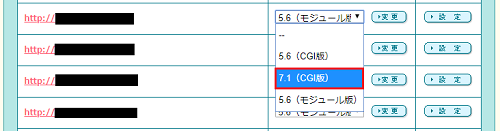
「7.1」に変更したら、すぐ横の「変更」をクリックしてください。
![]()
これでバージョンアップ(変更)作業は終了です。設定変更後の反映には5~10分程度かかるので、少し時間を置いてからバージョンアップ(変更)したWordPressにログインして管理画面(ダッシュボード)を確認してみてください。それで、表示されていた「PHPの更新が必要です」表示が消えていればOKです。
「PHPの更新が必要です」表示の対処方法・解決策~まとめ~
ここまで、WordPressの管理画面(ダッシュボード)に「PHPの更新が必要です」表示されたときの対処方法・解決策について書いてみました。ロリポップ!のPHPバージョンアップ(変更)作業自体は至って簡単です。WordPressでブログ(サイト)を運営する場合は、WordPressテーマやプラグインのアップデートだけでなく、PHPバージョンのバージョンアップも重要になります。
ですが、「PHPバージョン変更」には、使用中のWordPressのテーマやプラグインが、そのPHPバージョンに対応していないと「Internal Server Error(HTTP 500エラー)が出る」「サイトが表示されなくなる」などのトラブルが起こりやすいので注意が必要です。
「PHPバージョン変更」前には必ずバックアップをとり、もし何らかのトラブルが発生してもすぐに元のPHPバージョンに戻せるようにしておくなど、事前に準備をしっかりとしてから作業を行うようにしてください。
これからWordPressでブログを作るなら・・・
これからWordPressでアフィリエイトブログを作るという方におすすめな独自ドメインとレンタルサーバーは、独自ドメインならムームードメイン、レンタルサーバーならロリポップ!がおすすめです。
おすすめする理由としては、料金的な面はもちろん、ムームードメインとロリポップ!は同じ会社(GMOペパボ株式会社)が運営しているのでドメインとレンタルサーバーの設定(紐付け)が簡単だからです。
![]()
ロリポップ!レンタルサーバーは先日、それまではエックスサーバーなどの上位機種のみだった、独自SSLサービスも無料で利用できるようになったので、コスパがいいです。
![]()
ロリポップ!のレンタルサーバーのプランは「スタンダード(月額~500円)」がおすすめです。スタンダードプランならWordPressブログが10個まで作れます。WordPressは「ライトプラン(月額~250円)」でもできるのですが、1個しかつくれないので。ブログアフィリエイトでそれなりの収益を上げたい場合は少しもの足りないかもしれません。WordPressはグーグルアドセンス審査用のブログだけに使って、審査に通れば後は無料ブログで・・・という方はライトプランでもいいと思いますが、ブログアフィリエイトで長期的にそれなりに稼ぎたいなら、WordPressブログ1個では心もとないですから。
なお、ムームードメインの取得・設定方法やロリポップ!の設定方法などは、このブログの他の記事で書いていますので、よかったら参考にしてください。
アフィリエイト初心者さんが、アフィリエイトブログで安定して稼げるようになるまでには、誰でもやはりそれなりの時間がかかるものです。ですからそれまでの稼ぎの「つなぎ」という面も考えて個人的に私はアンケートサイト(ポイントサイト)を利用することをおすすめしています。
また、このブログに書いた記事のお小遣い稼ぎサイト(ポイントサイト&アンケートサイト)は 、実際に私(ブログ主)が利用して換金までしたサイトばかりです。ですから、「アフィリエイトはやらないけどお小遣い稼ぎはやってみたい」とか 「アンケートに回答してで少しでもお得に買い物がしたい!」 というお小遣い稼ぎ初心者の人にも安心しておススメできるアンケートサイト&ポイントサイトばかりなので、気に入ったサイトがあったらぜひ登録&利用をしてお小遣い稼ぎをはじめてみてください。



コメント